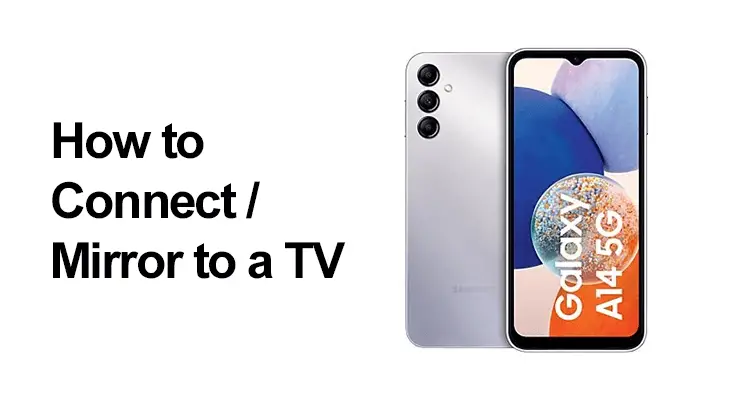
Immagina di visualizzare le tue fantastiche foto, immagini e persino video su uno schermo più grande collegandoti un dispositivo mobile Samsung a una Smart TV Samsung o qualsiasi smart TV. Bene, in questo post, ti mostreremo il modo semplice per rispecchiare le tue foto, video, presentazioni e giochi preferiti su un grande schermo per farli sembrare sempre più grandi.
Nota: Assicurati che il tuo dispositivo Samsung sia in esecuzione con l'ultimo software Android. Per farlo, segui i semplici passaggi seguenti.
- Passo 1: Vai su Impostazioni profilo > Aggiornamento software.
- Passo 2: Se sono disponibili aggiornamenti, tocca semplicemente Scarica e installa.
- Passo 3: Basta seguire le altre istruzioni sullo schermo.

Come collegare Samsung A14 alla TV tramite SmartView?
Trasmettere lo schermo del tuo Samsung A14 5G su una TV è diventato ancora più conveniente dall'introduzione di Android 11. Sfortunatamente, la tradizionale funzione Samsung SmartView è non più disponibile con l'aggiornamento. Fortunatamente, il Home page di Google L'applicazione è intervenuta per colmare questa lacuna, rendendo il mirroring dello schermo un gioco da ragazzi.
Per trasmettere lo schermo del tuo Samsung A14 5G utilizzando Google Home:
- Assicurati che il tuo Samsung A14 5G e la TV a cui desideri trasmettere siano connessi alla stessa rete Wi-Fi.
- Scarica e installa l'app Google Home dal Google Play Store se non l'hai già fatto.
- Apri l'app Google Home e tocca l'icona "+" nell'angolo in alto a sinistra per configurare un nuovo dispositivo.
- Seleziona "Trasmetti schermo/audio" dall'elenco delle opzioni.
- L'app cercherà i dispositivi disponibili. Una volta che la tua TV appare nell'elenco, toccala per connetterti.
- Sul tuo Samsung A14 5G potrebbe apparire una notifica pop-up che richiede l'autorizzazione per trasmettere lo schermo. Conferma e inizia a trasmettere.
Adesso tuo Samsung Galaxy A14 Lo schermo 5G dovrebbe essere rispecchiato sulla tua TV, permettendoti di goderti facilmente i tuoi contenuti preferiti su uno schermo più grande.
Importante: Affinché Google Home funzioni perfettamente con la tua TV, deve avere il supporto Chromecast integrato, essere un dispositivo di trasmissione compatibile oppure devi utilizzare un dispositivo Chromecast aggiuntivo che venga collegato allo slot HDMI della tua TV. Ciò consente alla tua TV di ricevere e visualizzare contenuti dal tuo smartphone o tablet tramite l'app Google Home.

Come eseguire lo streaming di YouTube, Netflix e Co. sulla tua TV
In alcune app come YouTube e Netflix, l'icona Chromecast svolge un ruolo fondamentale nel semplificare l'esperienza di streaming con dispositivi come Samsung Galaxy A14 Il 5G e la tua TV. Questa icona, generalmente visualizzata come un rettangolo con un simbolo Wi-Fi all'interno, indica che l'app supporta la trasmissione o il mirroring dello schermo.
Toccando l'icona di Chromecast all'interno dell'app sul tuo Samsung Galaxy A14 5G, avvii una connessione senza interruzioni alla tua TV. Questa azione trasforma efficacemente il tuo televisore in uno schermo wireless per il tuo smartphone o tablet. Ti consente di trasmettere facilmente video, foto e persino giochi dal tuo dispositivo mobile allo schermo TV più grande, migliorando la tua esperienza di intrattenimento.
Questa funzionalità non solo elimina la necessità di cavi fisici, ma garantisce anche una riproduzione di alta qualità, rendendolo ideale per condividere contenuti, ospitare presentazioni o semplicemente godersi i propri contenuti multimediali preferiti su un display più coinvolgente. È un modo facile da usare e versatile per sfruttare il tuo Samsung Galaxy A14 le funzionalità del 5G e migliorare la tua esperienza di visione della TV.
Per trasmettere dal tuo Samsung Galaxy A14 5G a una TV con un'app compatibile con Chromecast (come YouTube o Netflix):
- Assicurati che la TV e il telefono siano sulla stessa rete Wi-Fi.
- Apri l'app sul tuo telefono.
- Tocca l'icona Chromecast.
- Seleziona la tua TV dall'elenco.
- Goditi lo streaming sul grande schermo!
Consigli : per supportare questa funzione di trasmissione, la tua TV deve disporre di Chromecast o essere un dispositivo di trasmissione compatibile per ricevere contenuti dal tuo Samsung Galaxy A14 5G.
Come condividere lo schermo da un Samsung Galaxy A14 5G
Per connettere il tuo telefono Samsung a una TV non Samsung e senza un dispositivo Google TV o Chromecast, avrai bisogno di una connessione HDMI cablata o di un adattatore da smartphone a TV come ScreenBeam Mini2. Questo prodotto si connette in modalità wireless direttamente al tuo dispositivo senza Wi-Fi. Di seguito, ti mostreremo come visualizzare i contenuti del tuo dispositivo Samsung sulla TV.
Come eseguire il mirroring del telefono Samsung sulla TV
- Passo 1: Collega un ricevitore display wireless a una porta HDMI disponibile sulla TV.
- Passo 2: Accendi la TV e impostala per visualizzare l'ingresso dalla porta HDMI corretta. Sarà necessario verificare che la schermata "Pronto per la connessione" appaia sul televisore.
- Passo 3: Ora per attivare la funzione di mirroring dello schermo sul tuo dispositivo Samsung, trascina semplicemente il dito dalla parte superiore dello schermo per abbassare la barra delle notifiche. OPPURE, cerca "Applicazione di visualizzazione wireless" nelle impostazioni.
- Passo 4: Quindi toccare schermo Mirroring OR Vista intelligente OR Connessione rapida.
- Passo 5: Ora, il tuo dispositivo eseguirà la scansione dei dispositivi ricevitore. Basta selezionare il ricevitore dall'elenco dei dispositivi.
- Passo 6: Potrebbe essere richiesto di inserire un PIN che verrà visualizzato sullo schermo del televisore. Basta inserire il PIN e fare clic Connettiti.
- Passo 7: Attendere che il dispositivo si accoppi e si connetta al ricevitore. Successivamente, lo schermo del tuo dispositivo Samsung verrà visualizzato sulla TV.
Domande frequenti: condividi lo schermo del Samsung Galaxy A14 5G
Come collegare il Samsung A14 alla TV in modalità wireless?
Se desideri trasmettere il tuo Samsung Galaxy alla TV in modalità wireless, assicurati che entrambi i dispositivi siano sulla stessa rete Wi-Fi. Quindi, utilizza le funzionalità di mirroring o trasmissione dello schermo disponibili nelle impostazioni del telefono per selezionare la TV come destinazione di visualizzazione.
Come collegare Samsung A14 alla TV tramite HDMI?
Per connettere il tuo Samsung Galaxy A14 5G alla tua TV tramite HDMI, avrai bisogno di un adattatore o cavo da USB-C a HDMI. Basta collegare un'estremità alla porta USB-C del telefono e l'altra a una porta HDMI disponibile sulla TV.
Di quali cavi o adattatori ho bisogno per eseguire il mirroring del mio Samsung Galaxy A14 5G sulla mia TV?
Avrai bisogno di un adattatore o cavo da USB-C a HDMI per una connessione cablata. Per il mirroring wireless, assicurati che entrambi i dispositivi siano sulla stessa rete Wi-Fi e che non siano necessari cavi o adattatori aggiuntivi.
Posso utilizzare il mirroring dello schermo wireless con il mio Samsung Galaxy A14 5G e la TV?
Sì, puoi utilizzare il mirroring dello schermo wireless. Assicurati che sia il telefono che la TV siano connessi alla stessa rete Wi-Fi, quindi utilizza la funzione di mirroring o trasmissione dello schermo sul telefono per eseguire il mirroring del display sulla TV.
Esistono app specifiche di cui ho bisogno per eseguire il mirroring del mio Samsung Galaxy A14 5G sulla mia TV?
Non sono necessarie app specifiche per il mirroring dello schermo di base. Tuttavia, alcune app di streaming come Netflix potrebbero avere funzionalità di trasmissione integrate per un'esperienza più fluida.
Quali sono i passaggi per eseguire il mirroring di Netflix dal mio Samsung Galaxy A14 5G alla mia TV?
Apri l'app Netflix, riproduci il contenuto che desideri guardare e tocca l'icona di trasmissione. Seleziona la tua TV dall'elenco dei dispositivi disponibili e il contenuto verrà riprodotto sulla tua TV.
La mia TV deve avere una determinata funzionalità per il mirroring con il Samsung Galaxy A14 5G?
Per il mirroring wireless, la TV dovrebbe supportare la trasmissione dello schermo o avere la funzionalità Chromecast integrata. Per le connessioni cablate tramite HDMI, dovrebbe funzionare la maggior parte dei televisori moderni con porte HDMI.
Esistono metodi alternativi per eseguire il mirroring del mio Samsung Galaxy A14 5G sulla mia TV oltre a Chromecast?
Sì, puoi utilizzare dispositivi come adattatori Miracast o Amazon Fire TV Stick per il mirroring wireless. Inoltre, alcune smart TV dispongono di funzionalità proprietarie di mirroring dello schermo.
Informazioni su Samsung Galaxy A14 5G
I Samsung Galaxy A14 5G è uno smartphone economico di bell'aspetto che viene fornito con un design del corpo impressionante e un'ottima configurazione della fotocamera. Lo smartphone è dotato di uno schermo da 6.6 pollici con una risoluzione di 1080 x 2400 pixel, rapporto 20:9 (densità di ~399 PPI) ed è alimentato da Android 13, One UI Core 5.
È dotato di una memoria integrata di 64 GB 4 GB RAM, 128 GB 4 GB RAM e 128 GB 6 GB RA e ha una tripla fotocamera composta da 50 MP 2 MP + 2 MP e una fotocamera frontale da 13 MP. C'è una batteria da 5000 mAh che viene fornita con ricarica rapida e il portatile ha uno scanner di impronte digitali montato lateralmente per sicurezza.






Lascia un Commento